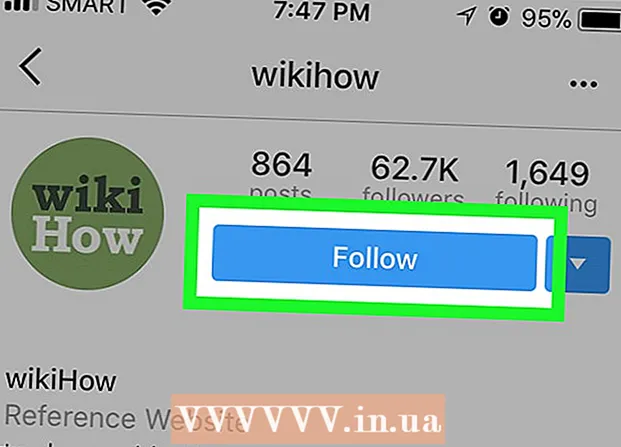نویسنده:
Sara Rhodes
تاریخ ایجاد:
14 فوریه 2021
تاریخ به روزرسانی:
1 جولای 2024

محتوا
- مراحل
- روش 1 از 5: ویندوز
- روش 2 از 5: Mac OS X
- روش 3 از 5: لینوکس
- روش 4 از 5: iPhone ، iPad ، iPod Touch
- روش 5 از 5: اندروید
Minecraft فضای هارد زیادی را اشغال نمی کند ، اما دلایل مختلفی برای حذف این بازی وجود دارد. اگر می دانید که هنوز Mincraft بازی خواهید کرد ، لطفاً قبل از حذف Minecraft از بازی های ذخیره شده خود نسخه پشتیبان تهیه کنید. با این کار می توانید بازی های ذخیره شده خود را هنگام نصب مجدد Minecraft بازیابی کنید. روند حذف Minecraft بر روی رایانه کمی متفاوت از روند حذف اکثر برنامه ها است.
مراحل
روش 1 از 5: ویندوز
 1 از بازی های ذخیره شده خود نسخه پشتیبان تهیه کنید (اگر قصد دارید Minecraft را بعداً مجدداً نصب کنید).
1 از بازی های ذخیره شده خود نسخه پشتیبان تهیه کنید (اگر قصد دارید Minecraft را بعداً مجدداً نصب کنید).- Win + R را فشار دهید ،٪ appdata٪ را تایپ کرده و Enter را فشار دهید.
- پوشه ".minecraft" را باز کنید.
- پوشه "ذخیره" را در مکان دیگری کپی کنید. هنگام نصب مجدد Minecraft ، می توانید این پوشه را دوباره کپی کنید.
 2 نسخه های جدیدتر Minecraft از نصب کننده سنتی ویندوز استفاده می کنند ، که Minecraft را به لیست برنامه هایی اضافه می کند که می توان آنها را از طریق کنترل پنل حذف کرد.
2 نسخه های جدیدتر Minecraft از نصب کننده سنتی ویندوز استفاده می کنند ، که Minecraft را به لیست برنامه هایی اضافه می کند که می توان آنها را از طریق کنترل پنل حذف کرد.- روی "شروع" - "کنترل پنل" کلیک کنید. در ویندوز 8 ، منوی Charms را باز کرده و روی Settings - Control Panel کلیک کنید.
- "حذف برنامه" یا "برنامه ها و ویژگی ها" را انتخاب کنید. لیستی از برنامه های نصب شده بر روی رایانه شما باز می شود.
- Minecraft را از لیست انتخاب کنید. اگر Minecraft در لیست نیست ، به مرحله بعدی بروید.
- برای حذف کامل Minecraft ، روی حذف نصب کلیک کنید و دستورالعمل ها را دنبال کنید.
 3 Win + R را فشار دهید (یا روی "شروع" - "اجرا" کلیک کنید).
3 Win + R را فشار دهید (یا روی "شروع" - "اجرا" کلیک کنید). 4 ٪ appdata٪ را تایپ کرده و Enter را فشار دهید.
4 ٪ appdata٪ را تایپ کرده و Enter را فشار دهید. 5 پوشه ".minecraft" را به سطل زباله بکشید. روش دیگر ، می توانید روی این پوشه راست کلیک کرده و Delete را انتخاب کنید.
5 پوشه ".minecraft" را به سطل زباله بکشید. روش دیگر ، می توانید روی این پوشه راست کلیک کرده و Delete را انتخاب کنید.
روش 2 از 5: Mac OS X
 1 Finder را باز کنید یا روی میز کار کلیک کنید.
1 Finder را باز کنید یا روی میز کار کلیک کنید. 2 Cmd + Shift + G را فشار دهید.
2 Cmd + Shift + G را فشار دهید. 3 ~ / Library / Application Support را تایپ کنید و Enter را فشار دهید.
3 ~ / Library / Application Support را تایپ کنید و Enter را فشار دهید. 4 از بازی های ذخیره شده خود نسخه پشتیبان تهیه کنید (اگر قصد دارید Minecraft را بعداً مجدداً نصب کنید).
4 از بازی های ذخیره شده خود نسخه پشتیبان تهیه کنید (اگر قصد دارید Minecraft را بعداً مجدداً نصب کنید).- پوشه "minecraft" را باز کنید.
- پوشه "ذخیره" را در مکان دیگری کپی کنید. هنگام نصب مجدد Minecraft ، می توانید این پوشه را دوباره کپی کنید.
 5 پوشه ".minecraft" را به سطل زباله بکشید. روش دیگر ، می توانید روی این پوشه راست کلیک کرده و Delete را انتخاب کنید.
5 پوشه ".minecraft" را به سطل زباله بکشید. روش دیگر ، می توانید روی این پوشه راست کلیک کرده و Delete را انتخاب کنید.
روش 3 از 5: لینوکس
 1 از بازی های ذخیره شده خود نسخه پشتیبان تهیه کنید (اگر قصد دارید Minecraft را بعداً مجدداً نصب کنید).
1 از بازی های ذخیره شده خود نسخه پشتیبان تهیه کنید (اگر قصد دارید Minecraft را بعداً مجدداً نصب کنید).- فایل منیجر خود را باز کرده و به پوشه /home/username/.minecraft بروید.
- پوشه "ذخیره" را در مکان دیگری کپی کنید. هنگام نصب مجدد Minecraft ، می توانید این پوشه را دوباره کپی کنید.
 2 ترمینال را با فشار دادن Ctrl + Alt + T شروع کنید.
2 ترمینال را با فشار دادن Ctrl + Alt + T شروع کنید. 3 rm -vr ~ / .minecraft / * را تایپ کرده و Enter را فشار دهید. از شما رمز عبور سرپرست درخواست می شود. این دستور تمام فایل های Minecraft را حذف می کند.
3 rm -vr ~ / .minecraft / * را تایپ کرده و Enter را فشار دهید. از شما رمز عبور سرپرست درخواست می شود. این دستور تمام فایل های Minecraft را حذف می کند.
روش 4 از 5: iPhone ، iPad ، iPod Touch
 1 از بازی های ذخیره شده خود نسخه پشتیبان تهیه کنید (اگر قصد دارید Minecraft را بعداً مجدداً نصب کنید). این به یک کامپیوتر نیاز دارد (فقط در صورتی که دستگاه Apple شما جیلبریک نشده باشد). اگر می خواهید بازی را حذف نصب کنید ، می توانید این مرحله را رد کنید.
1 از بازی های ذخیره شده خود نسخه پشتیبان تهیه کنید (اگر قصد دارید Minecraft را بعداً مجدداً نصب کنید). این به یک کامپیوتر نیاز دارد (فقط در صورتی که دستگاه Apple شما جیلبریک نشده باشد). اگر می خواهید بازی را حذف نصب کنید ، می توانید این مرحله را رد کنید. - iExplorer را بارگیری و نصب کنید. می توانید این برنامه را از macroplant.com/iexplorer/ بارگیری کنید. اگر از ویندوز استفاده می کنید ، iTunes را نصب کنید.
- دستگاه خود را با استفاده از کابل USB به رایانه خود وصل کنید. اگر قفل PIN دارد قفل تلفن را باز کنید.
- "برنامه ها" را باز کنید.
- "Minecraft PE" - "Documents" - "games" - "com.mojang" را باز کنید
- پوشه "MinecraftWorlds" را در مکان دیگری کپی کنید. هنگام نصب مجدد Minecraft PE ، می توانید پوشه را دوباره کپی کنید.
 2 نماد Minecraft PE را فشار داده و نگه دارید تا همه نمادها ارتعاش کنند.
2 نماد Minecraft PE را فشار داده و نگه دارید تا همه نمادها ارتعاش کنند. 3 برای حذف Minecraft ، "x" را روی نماد Minecraft PE فشار دهید.
3 برای حذف Minecraft ، "x" را روی نماد Minecraft PE فشار دهید.
روش 5 از 5: اندروید
 1 از بازی های ذخیره شده خود نسخه پشتیبان تهیه کنید (اگر قصد دارید Minecraft را بعداً مجدداً نصب کنید).
1 از بازی های ذخیره شده خود نسخه پشتیبان تهیه کنید (اگر قصد دارید Minecraft را بعداً مجدداً نصب کنید).- سیستم فایل Android را با استفاده از یک مدیر فایل (مانند ES File Explorer) یا با اتصال دستگاه خود به کامپیوتر باز کنید.
- پوشه games و سپس پوشه com.mojang را باز کنید.
- پوشه "MinecraftWorlds" را در مکان دیگری کپی کنید. هنگام نصب مجدد Minecraft PE ، می توانید پوشه را دوباره کپی کنید.
 2 برنامه تنظیمات را اجرا کنید.
2 برنامه تنظیمات را اجرا کنید. 3 برنامه ها را انتخاب کنید.
3 برنامه ها را انتخاب کنید. 4 در لیست برنامه های باز شده ، "Minecraft Pocket Edition" را انتخاب کنید.
4 در لیست برنامه های باز شده ، "Minecraft Pocket Edition" را انتخاب کنید. 5 روی حذف کلیک کنید. از شما خواسته می شود تأیید کنید که می خواهید Minecraft PE را به طور کامل حذف نصب کنید.
5 روی حذف کلیک کنید. از شما خواسته می شود تأیید کنید که می خواهید Minecraft PE را به طور کامل حذف نصب کنید.